Как изменить браузер по умолчанию быстро и просто?
- Категория: Браузер
- – Автор: Игорь (Администратор)
Сегодня никто не удивится тому факту, что на компьютере установлено несколько браузеров. Ведь, это вполне нормальное явление, так как у каждого браузера есть свои плюс и свои минусы. Но, иногда этот факт означает, что у вас может возникнуть необходимость изменить браузер по умолчанию.
Сделать это можно несколькими способами: изменить настройки реестра, покопаться в куче настроек браузера или использовать специальные программы. В зависимости от ситуации каждый из них будет наиболее подходящим. Но, самым простым и быстрым будет использование сторонних программ.
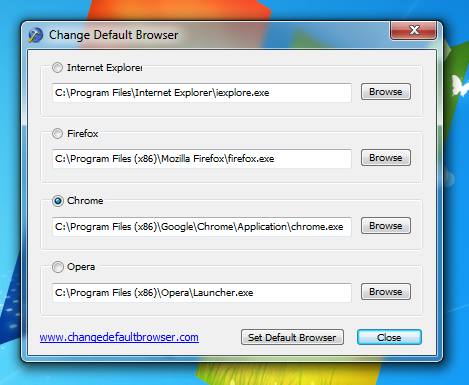
Существует небольшая (627 Кб) утилита под названием "Change Default Browser", которую можно скачать по этой ссылке. По словам разработчика она прекрасно выполняет свои обязанности в Windows XP, Vista, Windows 7 и Server 2008 (По крайней мере, на Windows 7 x64 это действительно так). Для ее установки вам потребуются права администратора.
Change Default Browser имеет очень простой и понятный интерфейс, в котором перечислено четыре из основных браузеров для выбора с путями для их вызова (утилита корректно определила все пути до браузеров). Выберите нужный браузер и нажмите на кнопку "Set Default Browser".
Примечание: Наличие настраиваемых путей говорит о том, что утилиту можно использовать для настройки открытия по умолчанию других браузеров. Все что нужно - это просто указать путь до другого браузера и нажать кнопку. Конечно, это не самый лучший способ, но использовать его как хак можно.
Существует одна странность в программе. Если вы проверите настройки "по умолчанию" в самом браузере, то браузер не отобразит тот факт, что он является браузером по умолчанию. Тем не менее, интернет-протоколы и различные ассоциации с файлами (HTML, HTM, XHTML, SHTML и так далее) будут корректно исполняться. Если простыми словами, то открытие ярлыка сайта и любого html-файла будут происходить в нужном браузере. Если для вас этот факт не особенно важен, то вы смело можете использовать "Change Default Browser".
Примечание: Данная странность легко исправляется стандартным выбором браузера по умолчанию из самого браузера.
Примечание: Каких-то страшных моментов в данном случае нет, так как основные настройки, связанные с изменением "браузера по умолчанию", в основном касаются настройки ассоциаций с файлами и парой системных "ссылок для открытия".
-
Как очистить кэш, куки или историю в интернет браузерах Браузер

-
Как изменить папку загрузки браузера (IE, FireFox, Chrome, Opera)? Браузер

-
Firefox не открывается! Как сохранить папку профиля? Браузер

-
Легкий способ найти и сохранить резервную копию папки профиля FireFox Браузер

-
Как сохранить файлы из кэша браузера? Браузер

-
Как установить правила куки (Cookie) и другие разрешения для отдельной страницы в браузере FireFox? Браузер

-
Как в браузере Chrome найти закладку и дополнение, потребляющие много ресурсов системы (память, процессор)? Браузер

-
✎Где найти расширенные настройки и информацию в браузерах Chrome и FireFox? Браузер
-
Несколько советов для решения возникших проблем с браузером FireFox Браузер

-
✎Расширения для FireFox и Chrome для определения реального url-адреса коротких ссылок Браузер




